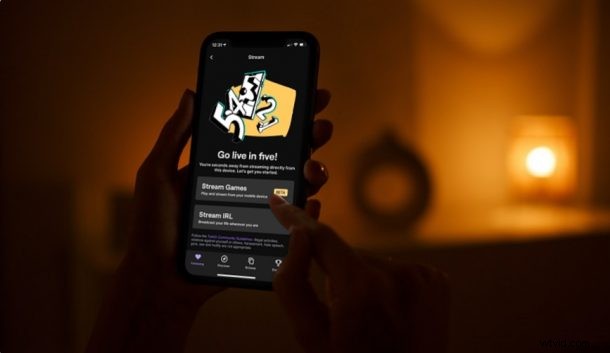
Ben je geïnteresseerd in het live streamen van de games die je op je iPhone of iPad speelt naar een publiek via Twitch? Als dat zo is, kun je binnen enkele seconden live gaan en je gamestream rechtstreeks vanaf iPhone of iPad naar Twitch uitzenden.
Als je een regelmatige gebruiker bent van de Twitch-app voor iOS of ipadOS, weet je waarschijnlijk al dat er een LIVE-knop is waarmee je inhoud van de camera van je iPhone kunt streamen. Hoewel dit leuk is om te hebben, wilden veel gamers echt de mogelijkheid om hun gamesessies eenvoudig uit te zenden en naar Twitch te streamen. Na jaren wachten heeft Twitch deze functie eindelijk uitgerold naar zijn mobiele app. Wil je dit zelf uitproberen? Lees verder om te leren hoe je op een gemakkelijke manier iPhone- of iPad-games uitzendt op Twitch.
Hoe iPhone-/iPad-games uit te zenden op Twitch
Eerst en vooral moet je de nieuwste versie van de Twitch-app op je apparaat installeren. Zorg er ook voor dat je bent ingelogd bij de app met je Twitch voordat je doorgaat met de onderstaande stappen:
- Als je op de startpagina van je Twitch-app bent, tik je op je profielpictogram in de linkerbovenhoek van je scherm.
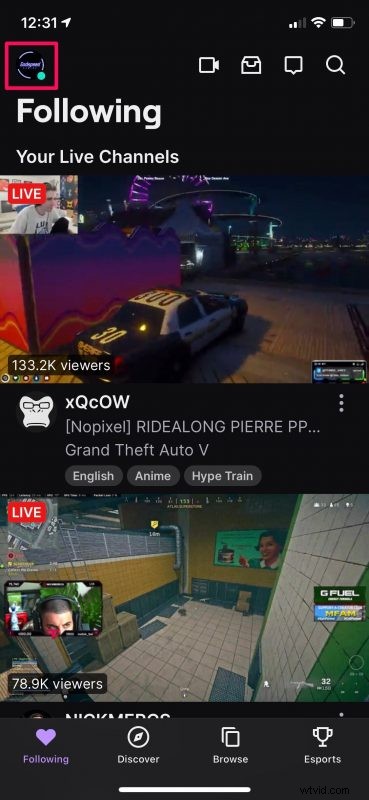
- Hierdoor wordt het accountmenu weergegeven, zoals u hier kunt zien. Tik op 'Live gaan' naast je Twitch-gebruikersnaam om door te gaan.
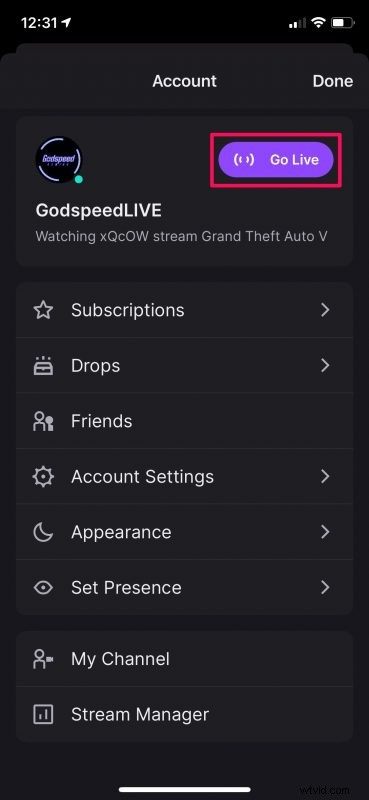
- Vervolgens moet je de optie "Stream Games" selecteren om door te gaan met het instellen van de livestream.
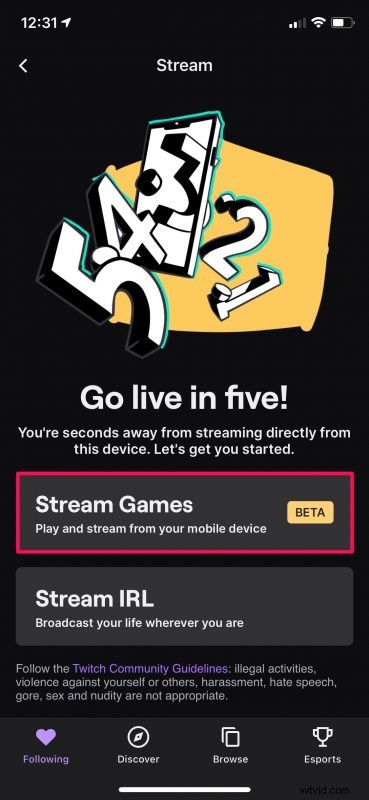
- In deze stap kun je de game die je wilt livestreamen kiezen uit de lijst met beschikbare categorieën. Tik op "Volgende" als je klaar bent.
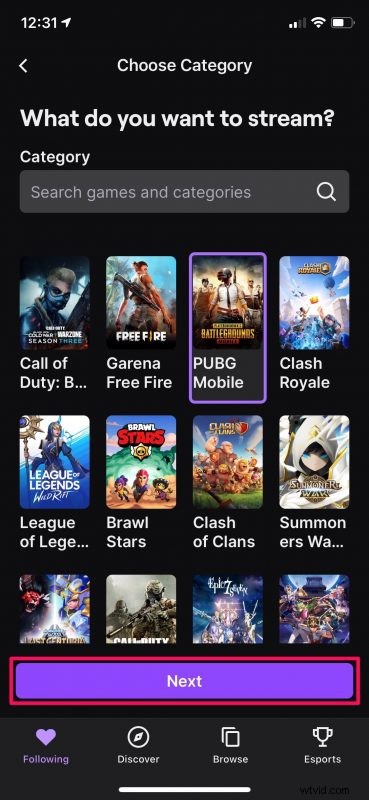
- Je hebt nu toegang tot je stream-dashboard. U kunt hier uw streamtitel wijzigen en indien nodig het volume van uw microfoon en apparaat aanpassen. Als je klaar bent, tik je op de grote paarse LIVE-knop.
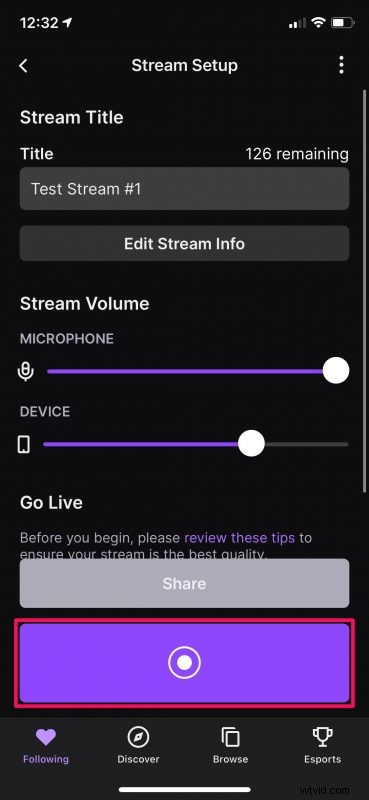
- Hiermee wordt het iOS-schermopnamemenu op uw scherm weergegeven. Tik hier op 'Uitzending starten' en start vervolgens de game die je wilt spelen en streamen.
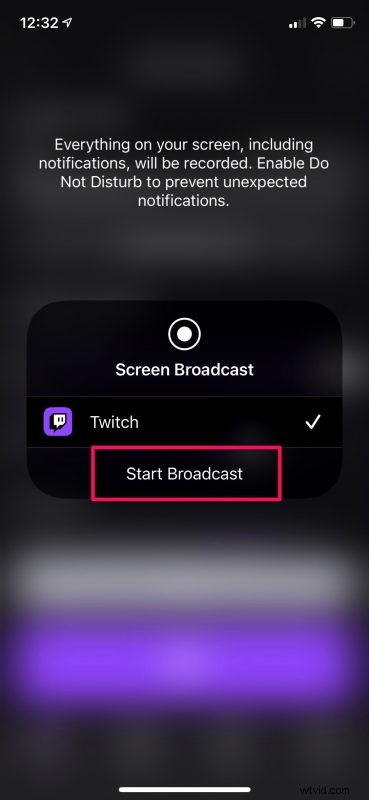
Dat is zo'n beetje alles wat je hoeft te doen. Zoals je kunt zien, is het streamen van games naar Twitch vanaf je iPhone of iPad nu een stuk eenvoudiger.
Op het moment dat je op de knop Uitzending starten drukt, wordt er een korte aftelling van 3 seconden uitgevoerd, waarna alles wat op je scherm wordt weergegeven, wordt uitgezonden naar je Twitch-publiek. Zorg er dus voor dat je de Twitch-app minimaliseert en de game die je wilt spelen zo snel mogelijk start.
Als je de uitzending op een bepaald moment wilt stoppen, kun je teruggaan naar de Twitch-app en opnieuw op de LIVE-knop van je streamdashboard drukken. Of je kunt het doen terwijl je nog in het spel bent met behulp van de schermopnameschakelaar in het iOS / ipadOS-controlecentrum. Het is vermeldenswaard dat de functie voor het streamen van games zich momenteel nog in de bètafase bevindt, dus verwacht niet dat deze foutloos zal zijn.
Deze functie zou niet mogelijk zijn geweest zonder de ingebouwde schermopnamefunctie die Apple een paar jaar geleden naar iOS en iPadOS bracht. Het heeft functies voor het delen van schermen ontgrendeld op niet alleen Twitch, maar ook op andere apps zoals Zoom, Discord, Facebook Messenger, enz.
Hoewel we ons in dit artikel op de iPhone richtten, kun je exact dezelfde stappen volgen om ook live games van je iPad naar Twitch te streamen.
Stream je games op je iPhone en iPad? Wat vind je van deze functionaliteit? Deel uw gedachten en ervaringen in de opmerkingen.
